ie是微软公司推出的一款网页浏览器,每一代的windows系统都会自带相应版本的ie,不过有用户反映因为工作需要,升级了ie浏览器之后出现了主页设置已损坏的问题,那么该怎么处理呢?小编在这里给出两个解决方法,下面就来看看吧。
设置方法一:
1、首先在ie浏览器中打开设置菜单——右上角像齿轮那个图案;
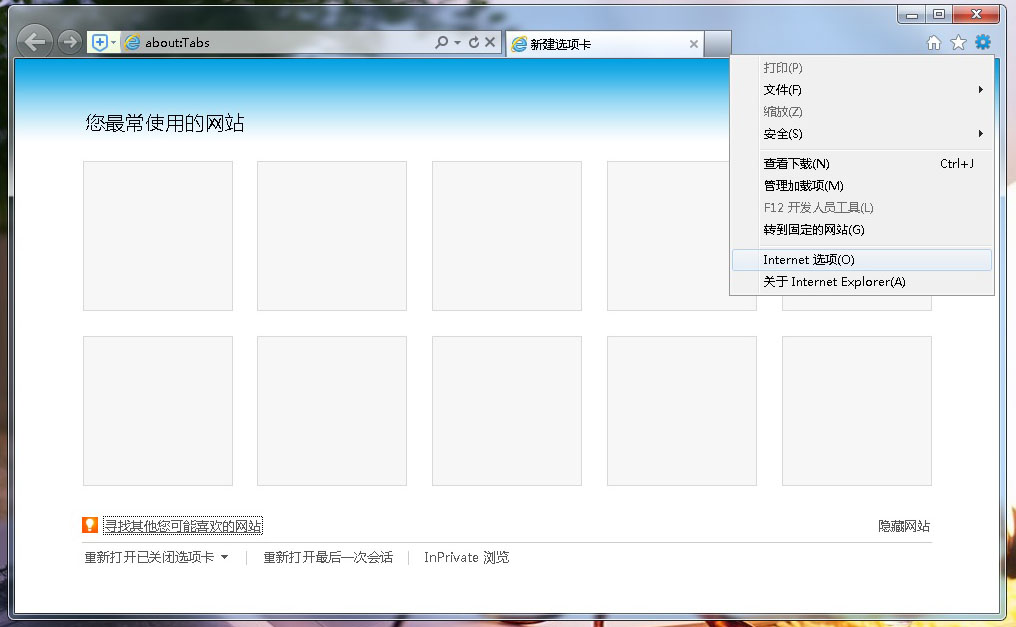
2、然后在下拉菜单里选择Internet选项;
3、接着在Internet选项框靠右上方选择高级;
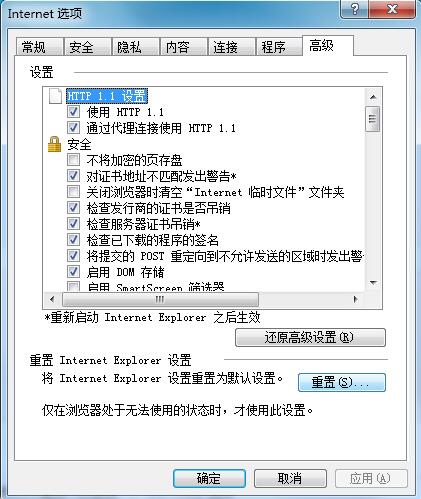
4、在高级菜单底部点击重置按钮;
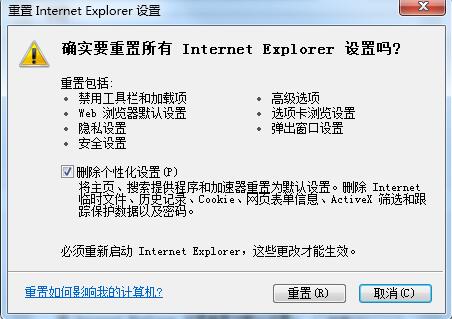
5、勾选删除个性化设置,再次点击重置按钮;
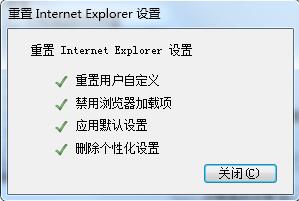
6、重置完成,按提示重启电脑
7、IE浏览器已经恢复到全新的初始状态了。
设置方法二:
1、我们进入“C:\Windows\System32\drivers\etc”目录中,找到hosts文件;
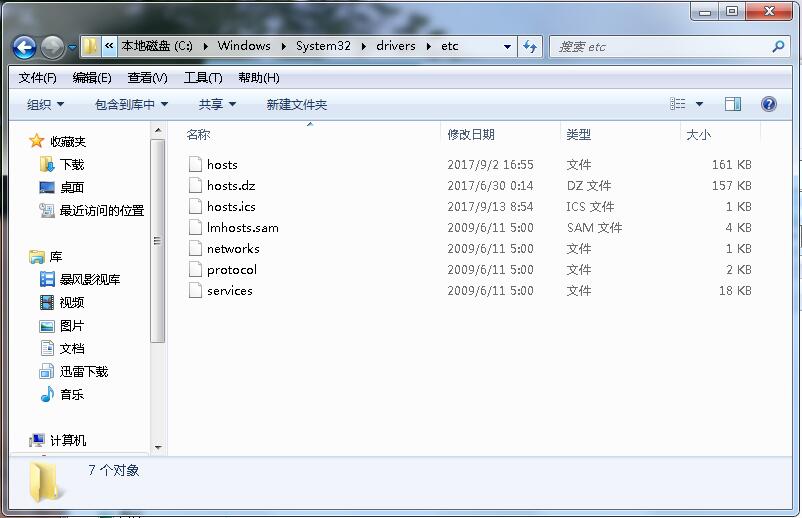
2、选中“hosts”文件右键选中“用记事本打开该文件”,如果当前账户没有管理员权限的话建议选择“管理员取得所有权”,这样才能进行修改保存操作;
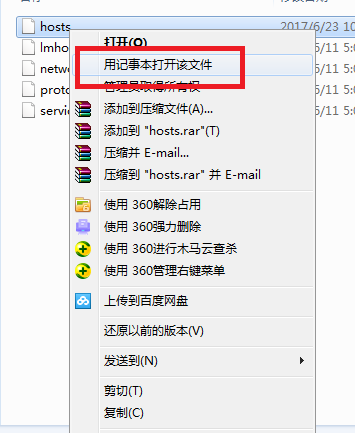
3、打开“hosts”文件后,在最末尾添加一行“172.0.0.1 ieonline.microsoft.com”,然后按下“Ctrl + S”快捷键进行保存。
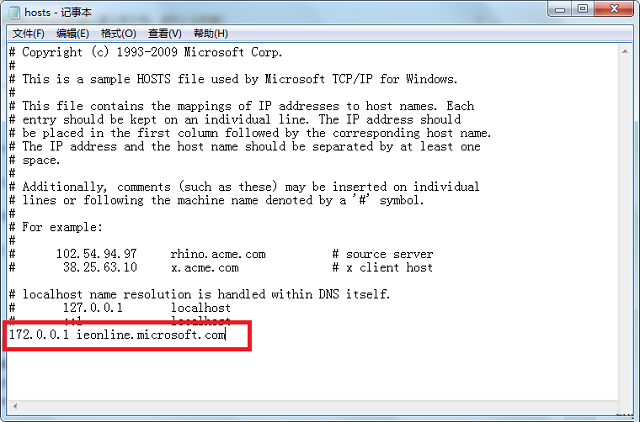
以上的方法,你学会了吗?每次打开ie都会出现主页设置已损坏的提示,非常的烦人,快使用上述方法来解决问题吧。


 电脑问诊
电脑问诊 相关推荐
相关推荐













